Reklame
Som du måske har forstået, skab slående sort / hvide billeder med Adobe Photoshop tager lidt mere end at kontrollere “Konverter til gråtoner ” boks. Der er masser af forskellige måder Photoshop-tip til sort / hvid-fotografering Læs mere for at optimere dine monotone mesterværker, og denne bestemte teknik er min favorit til at skabe sort og hvid billeder med høj kontrast.
Du kan afslutte processen inden for Adobe Camera RAW Sådan redigeres RAW-fotos i Adobe Camera Raw Læs mere interface, hvilket betyder, at RAW-filer fungerer bedst. Hvis du har en harddisk fuld af JPEG'er, er håbet ikke tabt, forudsat at du kører Photoshop CS3 eller nyere.
Første ting er først - vælg, om du bruger et foto fra RAW eller JPEG, og tag et godt billede. RAW-filer er ukomprimerede billeder og indeholder alle de data, som en kamerasensor naturligvis fanger. Du kan justere enkle indstillinger som eksponering, hvidbalance og kontrast med lethed i Photoshop. Da JPEG'er er et komprimeret filformat, går data uundgåeligt tabt i komprimeringsprocessen. Dette gør JPEG til en svagere kandidat til postbehandling. Personligt kan jeg ikke hjælpe med at skyde RAW hele tiden nu, bare i tilfælde af.
Hvis du ønsker at bruge og behandle JPEG'er ved hjælp af Adobes Camera RAW-værktøj, skal du afbryde Bridge, navigere til dine valgte billeder og Højreklik den fil, du gerne vil have, og vælg Åben i kamera RAW. Hvis du bruger en RAW-fil, skal du åbne den i Photoshop, og du kan se Adobe Camera RAW med en forhåndsvisning af et billede og en kasse fuld af skyder.
Du kan bruge denne teknik på næsten ethvert foto, men den fungerer bedre på nogle end andre. Jeg har valgt et billede af en klassisk racerbil, jeg tog for et par år siden. Den originale fil er en RAW og temmelig almindelig udseende.

Den første ting at gøre er at desaturere billedet. Under HSL / Gråskala fanen tjek Konverter til gråtone afkrydsningsfelt. Photoshop giver dig et forholdsvis fladt sort-hvidt billede og et antal farveskyvere.
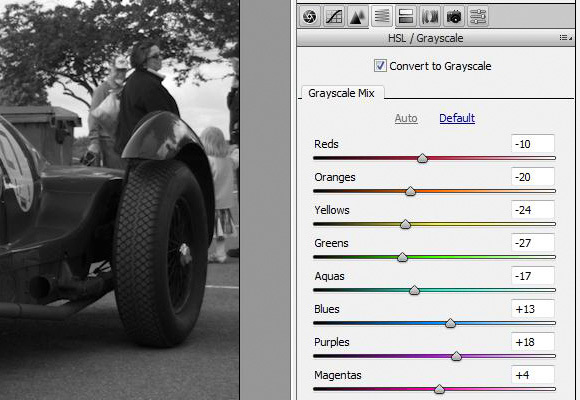
Nu til den sjove bit! Gå tilbage til den første Grundlæggende fane og skub sorte helt op til noget som 70. Se, mens dit billede mister meget af dets fortrolighed og ligner et par sorte klatter med et par virkelig lyse hvide bits. Da dette er en konverteringsteknik med høj kontrast, fordobler jeg normalt kontrasten til et sted omkring +50, selvom dette er i forhold til det billede, du bruger og det udseende, du ser efter.
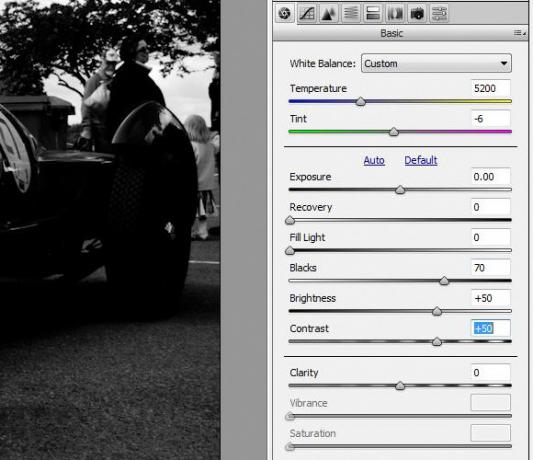
Derefter får vi nogle af den dejlige detalje tilbage sorte fanen fjernes. Denne del varierer på hvert billede, du behandler, så husk at spille rundt på dette tidspunkt. Flyt Fyld lys skyderen gradvist højere, indtil du når dit ønskede detaljeringsniveau. Ikke for meget, da du til sidst vil bringe med sorte ned fra 70 til noget lidt mere normalt. Der er en fin balance mellem det rigtige beløb på Fyld lys og sorte, så eksperimenter for at se, hvad der ser godt ud. For mit image reducerede jeg sorte til 52 og øgede Fyld lys til 56.
Til sidst vil du finjustere dine farver. Skift til HSL / Gråskala fane og fjern markering af Adobe Camera RAW'er Eksempel i øverste højre hjørne af vinduet. Vær opmærksom på hovedfarverne i billedet, og aktiver Eksempel igen.
Tilpas hver farves udseende ved hjælp af dens tilsvarende skyder, og beslutter, om du vil have mørke eller lyse nuancer. Racebilfotoet indeholdt en lys blå himmel, grøn bil og en rødlig skraldespand i baggrunden. For at intensivere himlen reducerede jeg Blå skyderen til -70 for at gøre det meget mørkt. Jeg reducerede også den grønne bil til -48 og gjorde skraldespanden mindre mærkbar ved at skubbe de røde ned til -40. Der er virkelig ingen rigtig eller forkert måde at gøre dette på, og det hele kommer til din personlige smag.
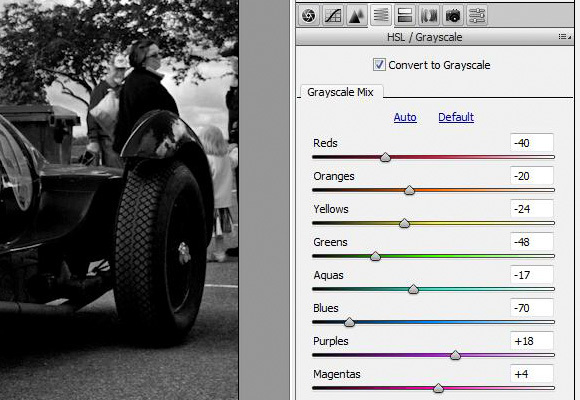
Til sidst brugte jeg Gradueret filter værktøj til at mørke kanterne med -1,5 EV. Dette er en fantastisk teknik til at trække øjet ind i billedet såvel som at skjule uønsket forgrund og giver en mindre lineær effekt end at tilføje en kunstig vignet.
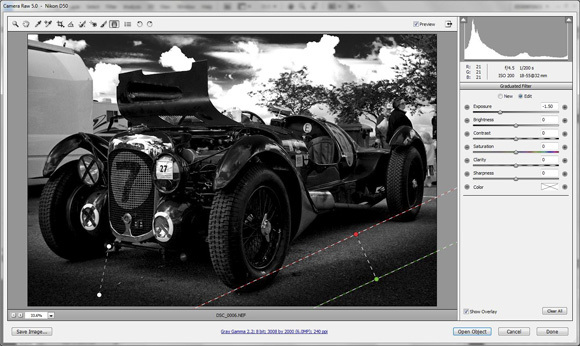
Når du er tilfreds med dit billede, skal du gå tilbage til Grundlæggende fane for at lave et par sidste-minut-touch-ups. For at afslutte øgede jeg eksponeringen med +0,6 EV, da jeg følte, at den stadig var lidt mørk.

Der har du det, et billede med meget mere indflydelse. Du vil opdage, at teknikken vil variere afhængigt af billedet, så leg rundt og se, hvad du kommer frem til. Vær ikke bange for at miste nogle detaljer, sort / hvid-konvertering giver dig mulighed for at finjustere og vælge de bedste bits. Held og lykke!
Har du prøvet denne teknik? Har du en anden måde at konvertere dine sorte og hvide på? Tilføj en kommentar, og lad os vide det!
Tim er en freelance skribent, der bor i Melbourne, Australien. Du kan følge ham på Twitter.


